Gedetailleerde handleiding voor het ontgrendelen van uw Apple ID met iForgot - Elke functie is inbegrepen
Het komt vaak voor dat je het wachtwoord van je Apple ID vergeet en niet kunt inloggen op je Apple-account. Daarom heeft Apple een speciale website: iforgot.apple.com, waar gebruikers hun Apple ID kunnen ontgrendelen en hun wachtwoord kunnen resetten. Als je problemen hebt met inloggen, kun je naar iforgot.apple.com gaan om het probleem op te lossen.
Dit bericht zal u begeleiden bij het gebruik iforgot.apple.com ontgrendelen Stap voor stap je Apple ID ontgrendelen. Bovendien introduceren we een krachtige iOS-ontgrendelaar waarmee je je Apple-account eenvoudig kunt ontgrendelen.
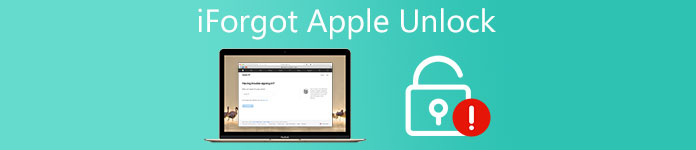
PAGINA-INHOUD:
Deel 1. Wat is iforgot.apple.com
Heb je ooit gehoord van iforgot.apple.com? Het is een website die is ontwikkeld door Apple om gebruikers te helpen hun Apple ID-account terug te krijgen als ze de Apple ID-toegangscode zijn vergeten. Het is erg handig voor alle iOS-gebruikers.
Hoeveel manieren zijn er om het wachtwoord van je Apple ID terug te krijgen?
Drie.
U kunt uw Apple ID-wachtwoord online opnieuw instellen door:
- 1. E-mailherstel gebruiken of beveiligingsvragen beantwoorden
- 2. Gebruik van tweefactorauthenticatie
- 3. Een herstelsleutel gebruiken
Wanneer gebruik je iforgot.apple.com?
- U bent uw Apple ID en wachtwoord vergeten.
- U wilt het wachtwoord van uw Apple-account opnieuw instellen.
- Uw Apple ID is op de een of andere manier geblokkeerd.
Voor- en nadelen van iforgot.apple.com
- Het is gratis, dus u hoeft geen extra geld te betalen om hulp te zoeken bij het Apple Support Center bij u in de buurt.
- Het wordt door Apple onderschreven, dus het is absoluut veilig. U hoeft zich geen zorgen te maken dat u uw Apple-accountgegevens permanent kwijtraakt.
- Het succespercentage is afhankelijk van de vraag of u informatie moet verstrekken die u zich misschien niet meer kunt herinneren.
- Het proces is relatief langzaam en u moet geduld hebben.
Deel 2. Hoe u iforgot.apple.com gebruikt om uw Apple ID te ontgrendelen
Stel dat u uw Apple ID-wachtwoord bent vergeten en een melding krijgt dat uw Apple ID om veiligheidsredenen is vergrendeld of dat deze Apple ID om veiligheidsredenen is uitgeschakeld omdat u te vaak het verkeerde wachtwoord hebt ingevoerd. In dat geval kunt u naar de site iforgot.apple.com gaan om uw wachtwoord opnieuw in te stellen, uw identiteit te verifiëren en uw Apple-account te ontgrendelen.
1. Gebruik e-mailherstel of beantwoord beveiligingsvragen op iforgot.apple.com Ontgrendel website
Hier volgen de stappen voor het resetten van iforgot apple.com-e-mail:
Stap 1. Ga naar iForgot.apple.com in uw vertrouwde browser.
Stap 2. Klik op de Reset Password optie om door te gaan. Voer vervolgens uw telefoonnummer en de tekens in om door te gaan. Als u een telefoonnummer niet kunt verkrijgen, kunt u de e-mailoptie kiezen om iforgot.apple.com te ontgrendelen zonder telefoonnummer.
Stap 3. Selecteer één methode tussen Een e-mail krijgen en Beantwoord beveiligingsvragenVervolgens kunt u de stappen op het scherm volgen om uw Apple ID-wachtwoord opnieuw in te stellen via e-mail of beveiligingsvragen.
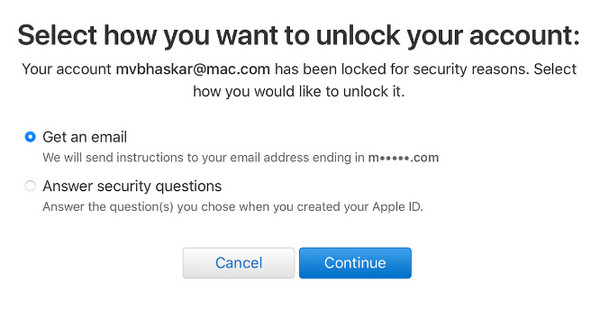
2. Gebruik tweefactorauthenticatie op de ontgrendelingswebsite iforgot.apple.com
Deze methode is alleen beschikbaar als je vooraf tweefactorauthenticatie hebt geactiveerd en minimaal één vertrouwd Apple-apparaat hebt. Bekijk hieronder hoe je je Apple ID-wachtwoord kunt resetten met tweefactorauthenticatie:
Stap 1. Voer iForgot.apple.com in om uw wachtwoord opnieuw in te stellen in uw vertrouwde browser.
Stap 2. U moet uw e-mailadres of het bijbehorende telefoonnummer invoeren dat voor uw Apple ID is gebruikt.
Stap 3. Vervolgens moet u uw telefoonnummer bevestigen. Vervolgens ontvangt uw vertrouwde Apple-apparaat een melding. U moet dit Apple-apparaat toestemming geven uw Apple ID-wachtwoord opnieuw in te stellen. Hier kunt u de instructies op uw andere Apple-apparaat volgen om het wachtwoord opnieuw in te stellen.
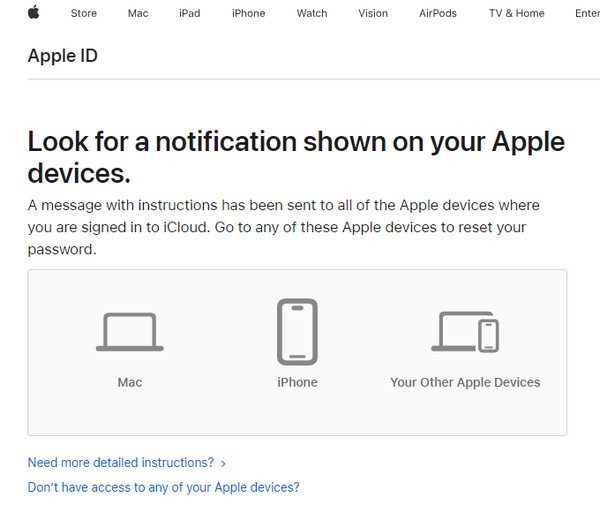
3. Gebruik een herstelsleutel op iforgot.apple.com Unlock Website
Voor deze methode moet u vooraf een Apple-accountherstelsleutel genereren. Vervolgens kunt u de herstelsleutel gebruiken om weer toegang te krijgen tot uw Apple-account.
Bekijk de gedetailleerde handleiding over het ontgrendelen van uw Apple ID op de website iforgot.apple.com met behulp van een herstelsleutel:
Stap 1. Ga naar iforgot.apple.com in een beveiligde browser. Dan klikken Reset Password verdergaan.
Stap 2. Voer de benodigde informatie in om uw Apple ID te bevestigen. Voer vervolgens de herstelsleutel in die u hebt ingesteld in tweestapsverificatie.
Stap 3. Vervolgens kunt u uw nieuwe Apple ID-wachtwoord opnieuw instellen. Op dit moment moet u één app gebruiken om uw nieuwe wachtwoord op te schrijven met beveiliging.
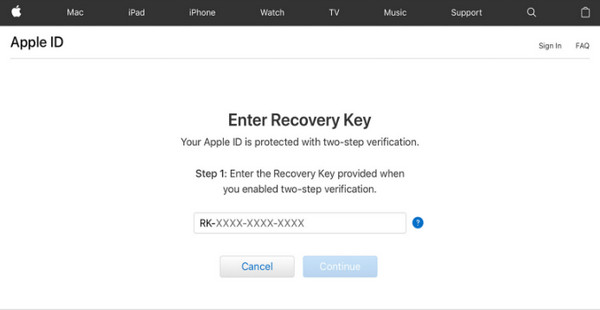
Deel 3. Hoe Apple ID te ontgrendelen zonder iforgot.apple.com [Geen Apple ID nodig]
Stel dat je iforgot.apple.com niet hebt gebruikt om je Apple ID-wachtwoord te resetten omdat je niet aan de vereisten voldeed of omdat je je Apple ID bent vergeten. Kan ik mijn Apple-account ontgrendelen zonder iforgot.apple.com? Het antwoord is ja! Je kunt je Apple-account eenvoudig ontgrendelen en je vergeten Apple ID-wachtwoord resetten met behulp van professionele iOS-wachtwoordontgrendelingssoftware. Apeaksoft iOS-ontgrendelaar.
Apple ID eenvoudig opnieuw instellen zonder wachtwoord
- Apple ID opnieuw instellen zonder iForgot Apple ID-ontgrendeling.
- Ontgrendel en verwijder uw Apple ID zonder wachtwoord met een paar klikken.
- Reset uw iCloud-wachtwoord en Apple ID met 100% beveiliging.
- Ontgrendel iPhone-schermvergrendeling, Face ID, Touch ID en digitaal wachtwoord.
- Compatibel met zowel Mac als Windows.
- Ondersteunt alle iOS-apparaten en -versies (inclusief iOS 26).
Veilige download
Veilige download

Volg de onderstaande stappen om te leren hoe u uw Apple ID kunt ontgrendelen zonder dat u hiervoor iforgot.apple.com hoeft te gebruiken:
Stap 1. U kunt op de downloadknop hierboven klikken om deze iOS-ontgrendelingstool gratis op uw computer te downloaden.
Stap 2. Selecteer het Verwijder Apple ID functie, en dan moet u uw iPhone met een USB-kabel op uw computer aansluiten.
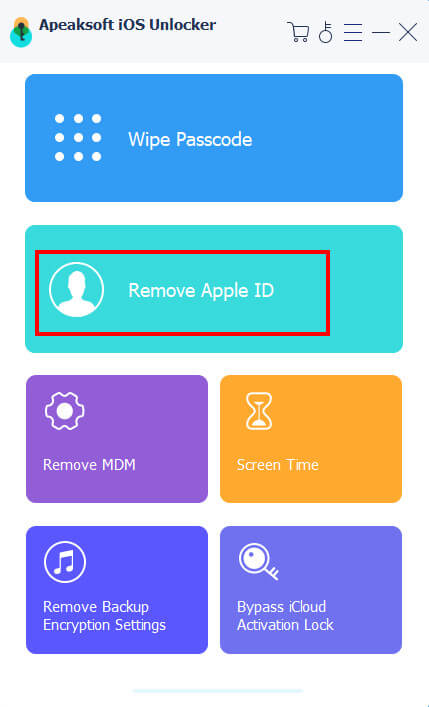
Stap 3. Klik op de Voordelen van OptiCommerce om uw Apple ID en het bijbehorende wachtwoord te verwijderen. Als de Find My is uitgeschakeld op uw iPhone, voltooit het het hele proces zonder enige andere bewerkingen.
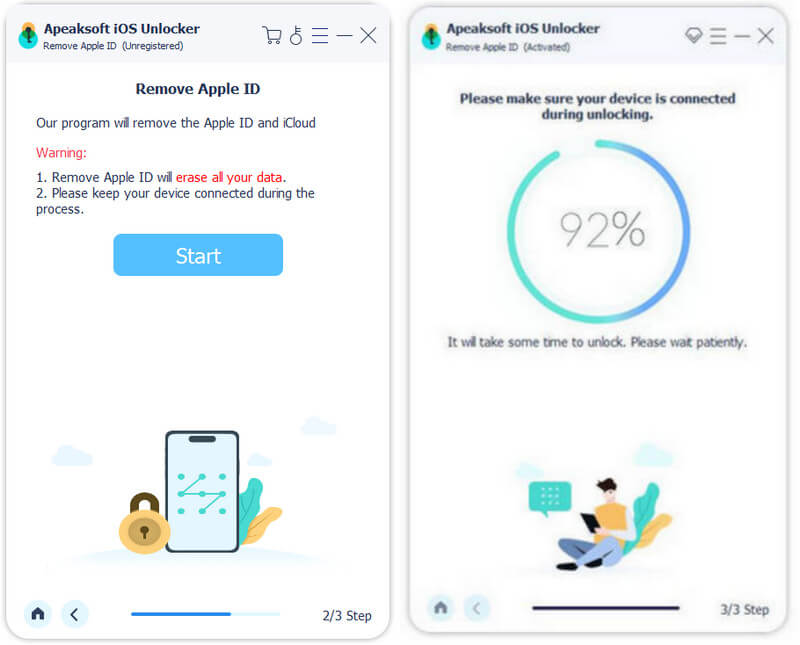
Stap 4. Indien de Find My is ingeschakeld op uw iOS-apparaat, volgt u de instructies op het scherm om verder te gaan met het ontgrendelen van uw Apple ID.

Tips: Apeaksoft iOS unlock werkt ook als je een iCloud-wachtwoord wilt resetten. En je moet in gedachten houden dat het verwijderen van Apple ID alle gegevens op je iOS-apparaat zal wissen. Het is dus essentieel om handmatig een back-up maken van de iPhone.
Conclusie
Dit bericht biedt een gedetailleerde handleiding over het gebruik van de iforgot.apple.com website Om je Apple ID te ontgrendelen wanneer je Apple ID vergrendeld of uitgeschakeld is. We hebben ook een krachtige iOS-ontgrendeltool geïntroduceerd om je te helpen bij het oplossen van een aantal iOS-problemen, waaronder het resetten van wachtwoorden zonder de hulp van iForgot Apple ID. iPhone ontgrendelen zonder toegangscode / Face ID, Etc.
Als u al uw iOS-problemen met slechts één programma wilt oplossen, aarzel dan niet om Apeaksoft iOS-ontgrendelaar gratis!
Gerelateerde artikelen
Als je op zoek bent naar een iPhone-unlocker, dan heb je geluk, want dit artikel bespreekt de top 10 van beste applicaties waarmee je je apparaat snel kunt ontgrendelen.
Als u deze handleiding volgt, kunt u in verschillende situaties een uitgeschakelde Apple ID ontgrendelen zonder uw wachtwoord of telefoonnummer.
Deze uitgebreide handleiding schetst het stapsgewijze proces om een vergeten Apple ID te herstellen en deelt tips en trucs om de Apple ID-beveiliging te verbeteren.
Als uw iPad vergrendeld of uitgeschakeld is, raak dan niet in paniek. Deze handleiding demonstreert meerdere manieren om u te helpen bij het toegang krijgen tot een vergrendelde iPad.

